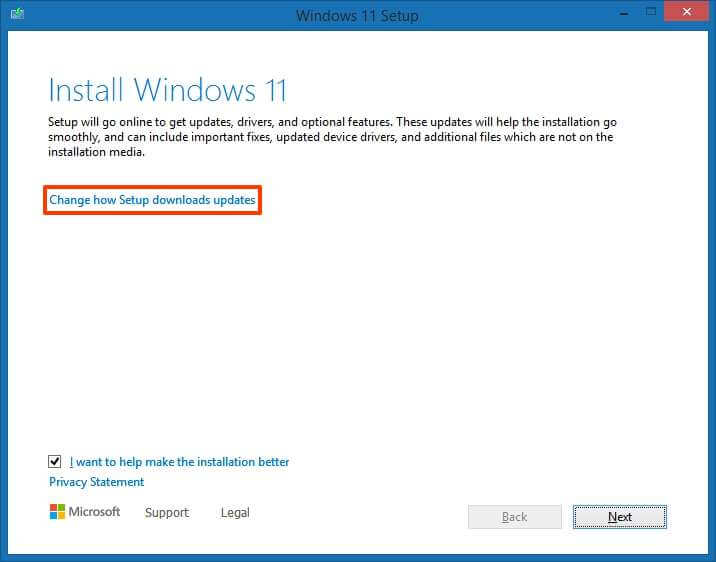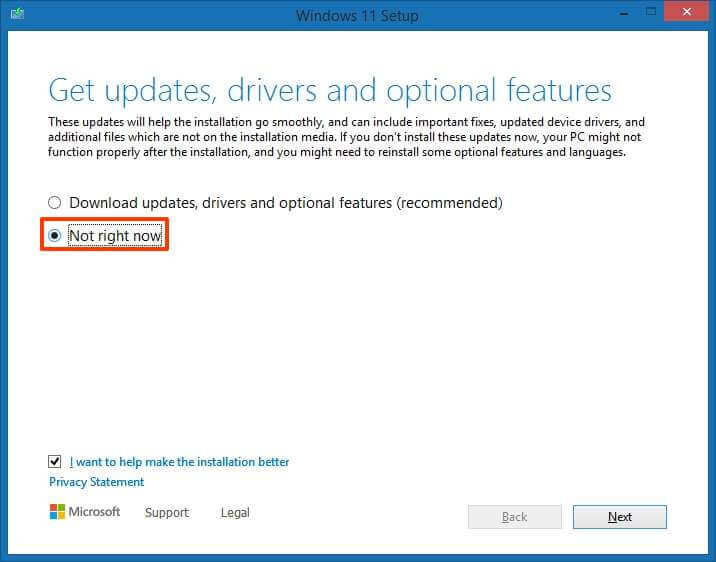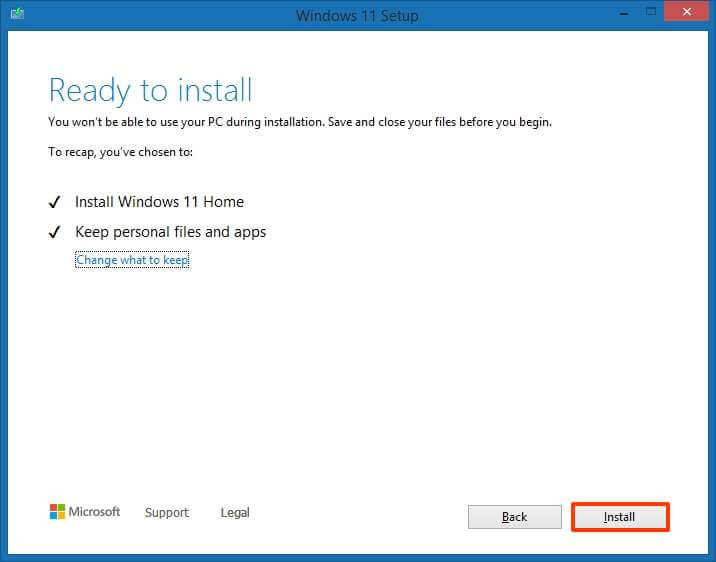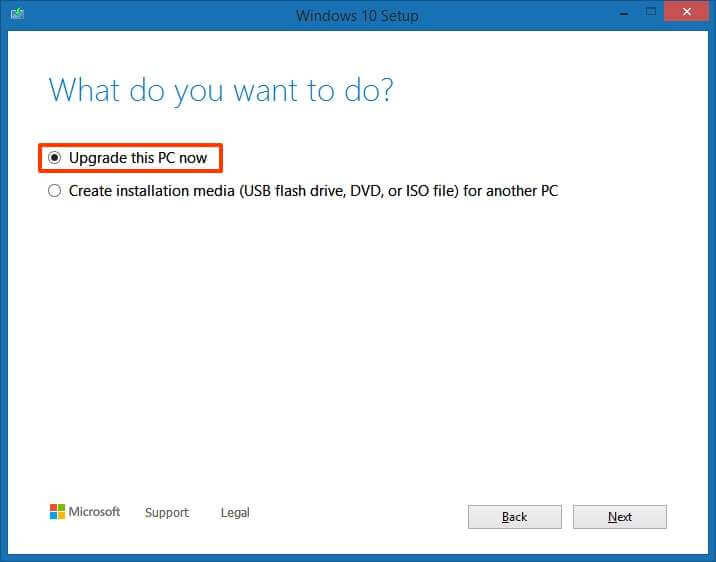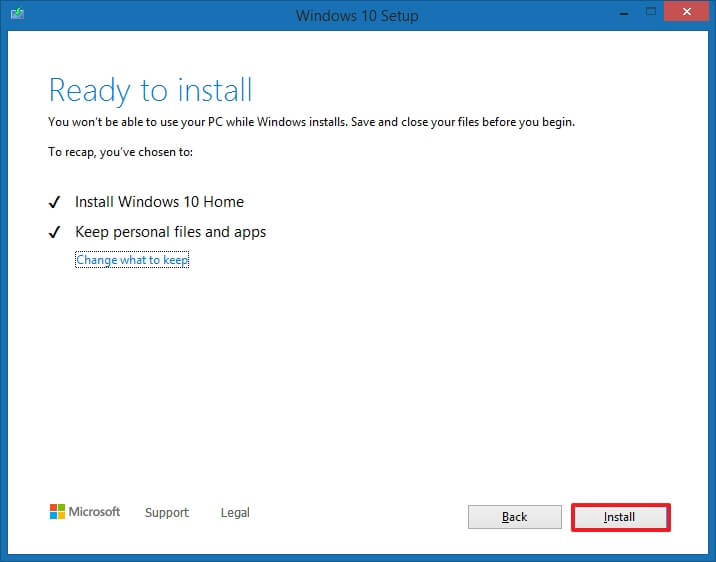Comment mettre à niveau vers Windows 11 à partir de Windows 8.1
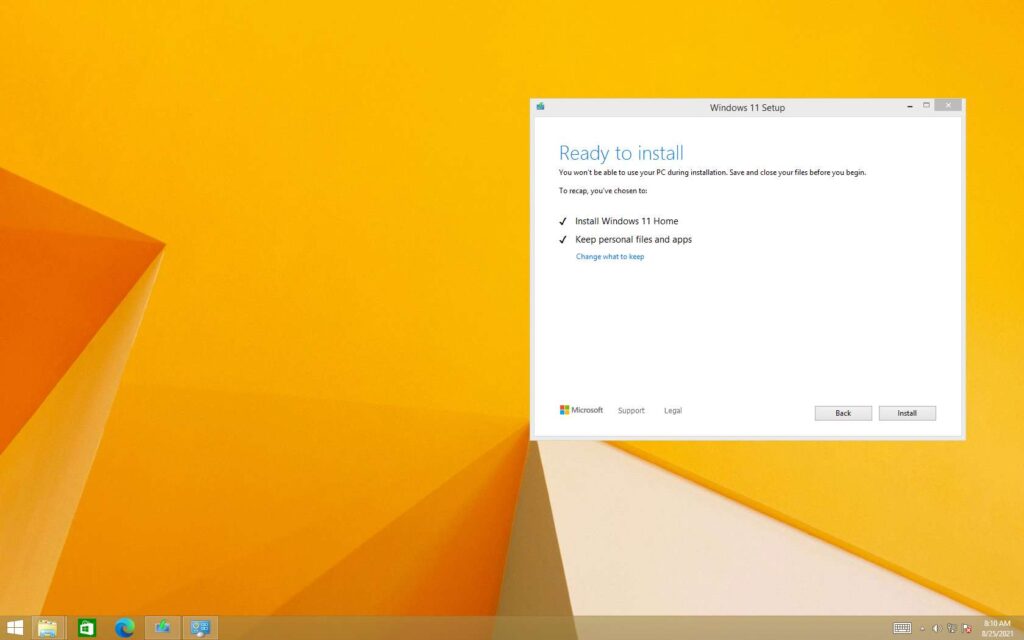
Les ordinateurs exécutant toujours une copie de Windows 8.1 (de Windows 8) peuvent effectuer une mise à niveau vers Windows 11 sans perdre de données ou d’applications à l’aide du fichier ISO ou de l’outil de création de support, car il s’agit d’un chemin d’installation pris en charge.
Cependant, avant vous mise à niveau vers Windows 11 à partir de Windows 8.1, vous devez vous assurer que votre ordinateur portable ou de bureau répond aux Configuration minimale requise. Par exemple, l’ordinateur doit avoir un module de plate-forme sécurisée (TPM) 2.0 et un démarrage sécurisé présents et activés, il doit également avoir un micrologiciel UEFI et le processeur doit être un Intel de 8e génération ou plus récent ou un AMD Zen 2 ou plus récent.
Windows 11 sera proposé en tant que mise à niveau gratuite pour les ordinateurs Windows 10, mais vous pourrez peut-être toujours l’activer avec une clé de produit Windows 8.1. En outre, vous devrez créer une sauvegarde complète au cas où vous auriez besoin de revenir en arrière pour une raison quelconque ou si vous devez récupérer vos fichiers pour une raison quelconque.
De plus, avant l’installation, il est recommandé de désinstaller toutes les applications pouvant entrer en conflit avec la mise à niveau vers Windows 11, telles que les antivirus, les outils de sécurité et les anciens programmes tiers. Vous devez également déconnecter tout matériel connecté à l’ordinateur, y compris les imprimantes, téléphones, appareils photo, disques durs externes et autres périphériques USB, afin de réduire les risques de problèmes.
Dans ce guide, vous apprendrez comment effectuer une mise à niveau vers Windows 11 à partir de Windows 8.1.
Important: Windows 11 devrait être lancé en octobre 2021. Ces étapes sont destinées à vous aider à mettre à niveau une fois le nouveau système d’exploitation officiellement disponible, mais vous pouvez utiliser le processus de fichier ISO pour mettre à niveau un appareil vers la dernière préversion de Windows.
Mise à niveau vers Windows 11 à partir de Windows 8.1 via un fichier ISO
Windows 11 n’est toujours pas officiellement disponible, mais Microsoft fournit actuellement un aperçu du fichier ISO, que vous pouvez utiliser pour effectuer une mise à niveau sur place (à des fins de test).
La mise à niveau est un processus non destructif, mais il y a toujours des risques de problèmes. Par conséquent, c’est une bonne idée de créer une sauvegarde complète, que vous pouvez utiliser pour revenir en arrière si quelque chose d’inattendu se produit. Dans En plus de la sauvegarde du système, vous devez également créer une sauvegarde de vos fichiers sur OneDrive ou un autre service cloud ou un lecteur externe au cas où vous auriez besoin de les restaurer manuellement.
Pour effectuer une mise à niveau vers Windows 11 à partir de Windows 8.1 avec un fichier ISO, procédez comme suit :
- Télécharger Fichier ISO Windows 11.
- Cliquez avec le bouton droit sur le fichier ISO, sélectionnez le Monter option.
- Cliquez sur le lecteur monté dans le volet de navigation de gauche.
- Double-cliquez sur le Installer fichier pour commencer le processus de mise à niveau de Windows 11.
- (Facultatif) Cliquez sur le Modifier la façon dont le programme d’installation de Windows télécharge les mises à jour option.
- Sélectionnez le Pas tout de suite option.
- Clique le Prochain bouton.
- Clique le J’accepte bouton pour accepter les conditions.
- Clique le Installer bouton pour mettre à niveau tout en conservant vos fichiers et applications.
Si vous voulez recommencer avec une nouvelle installation de Windows 11, cliquez sur le bouton Changer ce qu’il faut garder option, sélectionnez le Rien option, cliquez sur le Prochain bouton, puis cliquez sur le Installer bouton.
Une fois les étapes terminées, le processus de mise à niveau commencera à préserver vos fichiers et applications. Après l’installation, vous devrez peut-être terminer l’expérience prête à l’emploi (OOBE) pour choisir vos paramètres de confidentialité.
Mise à niveau vers Windows 11 à partir de Windows 8.1 via l’outil de création de support
Pour passer de Windows 8.1 à Windows 11, procédez comme suit :
- Téléchargez le Outil de création de médias de Microsoft (pas encore disponible).
- Clique le Télécharger l’outil maintenant et enregistrez le programme d’installation sur l’appareil.
- Double-cliquez sur le MediaCreationTooxxxx.exe pour lancer l’assistant d’installation de Windows 11.
- Clique le J’accepte bouton pour l’accord de licence.
- Sélectionnez le Mettez à niveau ce PC maintenant option pour télécharger les fichiers et commencer la mise à niveau.
- Clique le Prochain bouton.
- Clique le J’accepte pour accepter à nouveau le contrat de licence.
- Sélectionnez le Conserver les fichiers personnels et les applications option.
- Clique le Installer bouton.
Une fois les étapes terminées, le processus commencera et l’appareil passera à Windows 11.